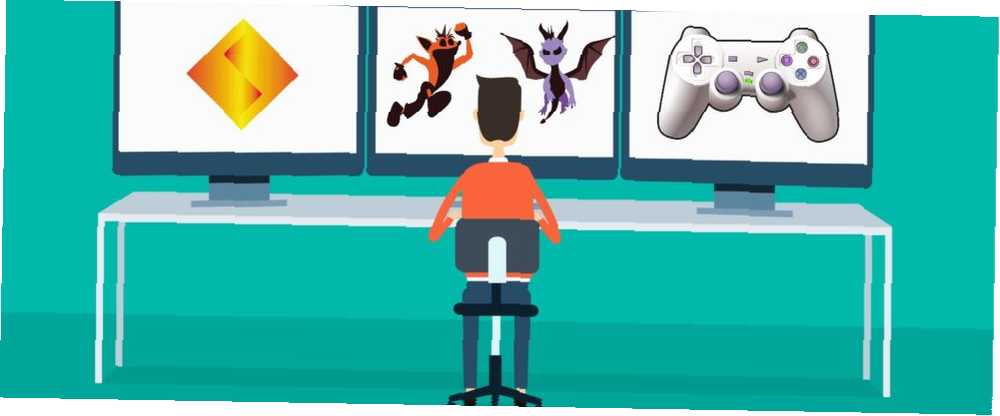
Joseph Goodman
0
1473
126
Sonyjev originalni PlayStation, sada poznat kao PSX, imao je fantastične igre. Ako ne možete preuzeti svoje stare favorite na PS3 ili PS4, možete ih reproducirati na računalu! Preuzimanjem emulatora, BIOS-a i ROM-a ili dva, bit ćete retro igrani ni u kojem trenutku. Evo kako to uspjeti.
Preuzmite ePSXe
Postoji nekoliko različitih emulatora koje možete koristiti, ali ePSXe je najpopularniji i ažuriranja je dobio od listopada 2016. Stoga ćemo ga koristiti. Ako imate preporuke za različite emulatore, podijelite ih u nastavku!
Za početak, prijeđite na web stranicu ePSXe i preuzmite aplikaciju. Nema datoteke za instalaciju, pa ćete samo trebati raspakirati mapu i premjestiti ih na mjesto gdje ih želite. Stvorio sam ePSXe205 u mapi Programske datoteke (x86) mapu i izdvojio datoteke tamo (ePSXe je 32-bitna aplikacija, pa pripada u x86 mapa). Ako koristite 32-bitnu verziju sustava Windows, to možete učiniti i u Programske datoteke mapa.
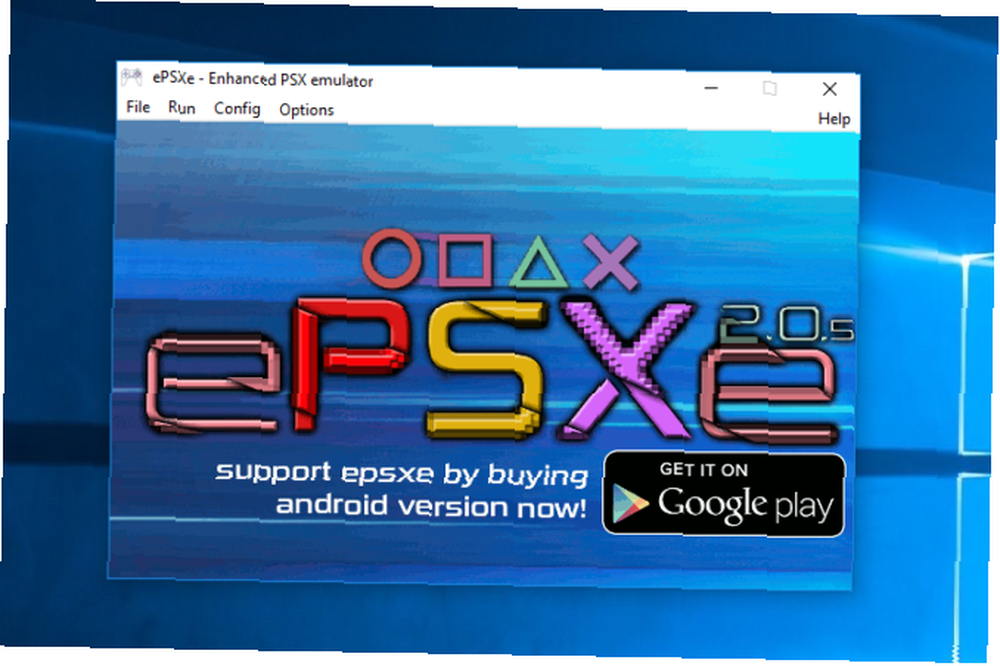
Kada prvi put pokrenete aplikaciju, vidjet ćete dijaloški okvir s kojim ćete izvući dodatne datoteke. Izdvojite ih i upalite ePSXe dvostrukim klikom na ikonu aplikacije (izgleda kao PlayStation kontroler).
Postavljanje ePSXe-a
Morate poduzeti nekoliko koraka da biste sve postavili. Ako još nemate instaliran PlayStation BIOS, vidjet ćete upozorenje i morati ćete ga instalirati (zapamtite da ako nemate PSX, preuzimanje BIOS-a je piratstvo). Samo pokrenite pretraživanje putem interneta “epsxe HLE BIOS” i zgrabite datoteku nazvanu scph1001.bin. Kad ga preuzmete, izvadite komprimiranu datoteku u bios mapu u vašoj ePSXe mapi.
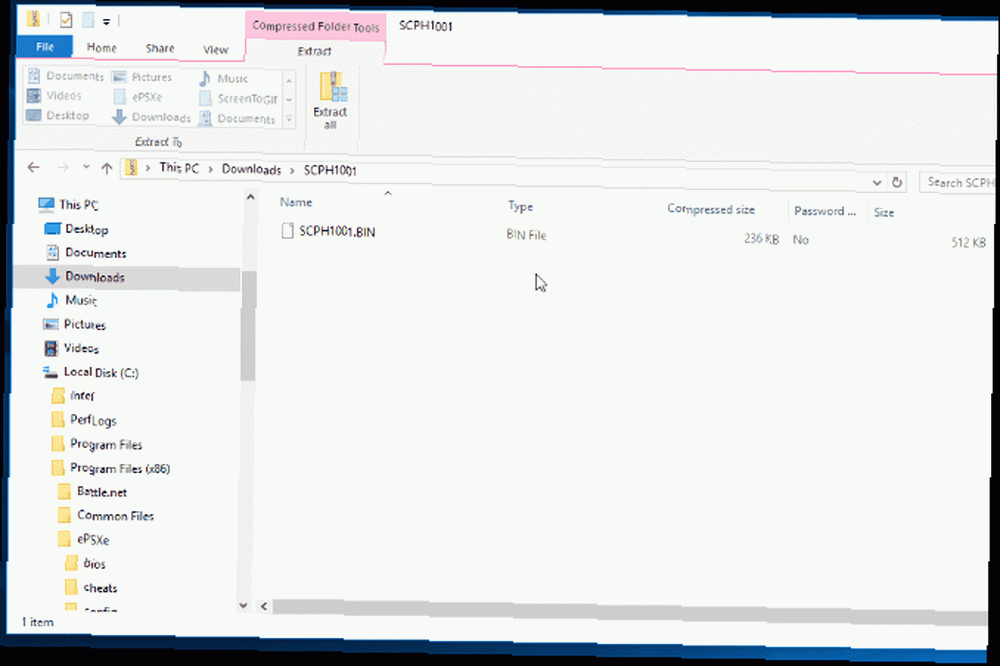
Ako ste to pravilno napravili, sada ćete vidjeti SCPH1001.bin u C: \ programske datoteke (x86) \ ePSXe \ bios. Ako imate 32-bitni Windows, to će biti u sustavu Programske datoteke mapa.
Zatim ćete vidjeti izbornik s nekoliko različitih grafičkih upravljačkih programa i nekoliko prijedloga. Ako imate grafičku karticu Nvidia ili AMD, odaberite Peteova OpenGL2 GPU jezgra 2.0.0. i kliknite config. Ako rezultirajući prozor izgleda kao gomila lažnih 7 Objašnjene uobičajene postavke grafičkih video igara 7 Objašnjene uobičajene grafičke postavke video igara Ne znate o čemu se zapravo odnose ove postavke vaših videoigara? Objasnite nam što oni znače i kako utječu na vaše igre! , samo kliknite u redu.
Ali ako želite napraviti posebne promjene za grafiku svojih igara, ovdje možete kopati. Dostupne su teksture, rezolucije, prikaz preko cijelog zaslona, ograničenje okvira i ostale postavke. Također možete odabrati Brzo ili Lijepo zadane postavke na dnu prozora. Ako koristite grafičku karticu koja je čak i približno moderna, trebali biste moći bez problema pokretati vrlo visoke postavke. Kad završite, pogodite u redu pri dnu zaslona i Sljedeće >> u konfiguracijskom prozoru. I ne brinite, ove opcije uvijek možete prilagoditi iz config izbornik kasnije.
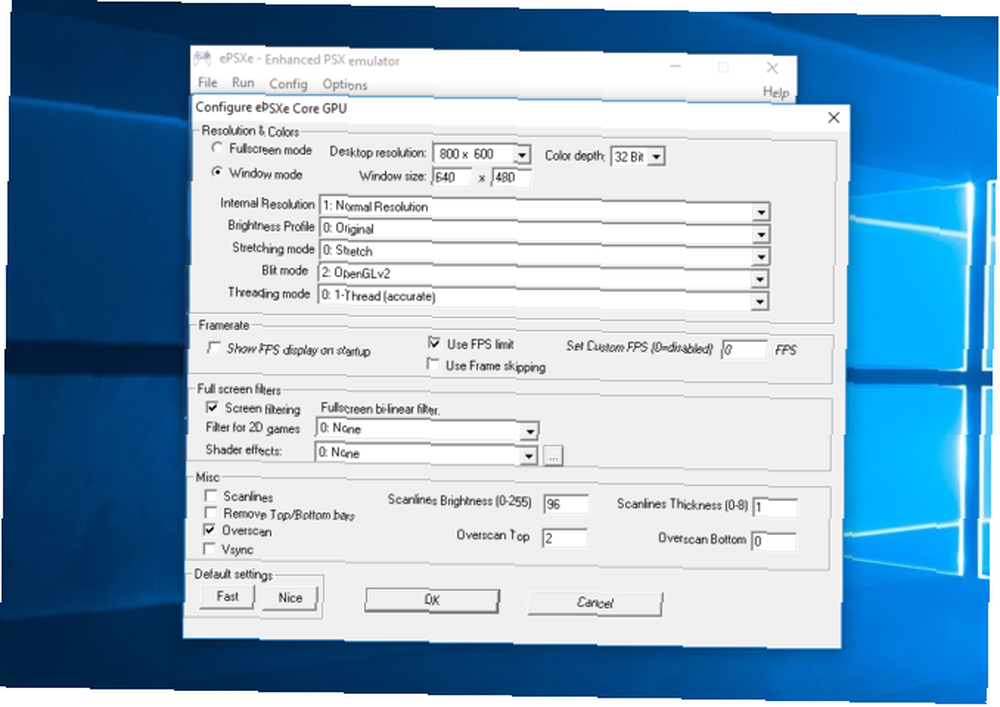
Zvuk i kontroler
Prozor upravljačkih programa za zvuk radi isto kao i za zvuk. Prihvaćanje zadanog ePSXe upravljačkog programa vjerojatno je dobro, ali ako postoje drugi dostupni, možete odlučiti konfigurirati jedan od njih. Pogoditi config za nekoliko opcija, a zatim pritisnite u redu i Sljedeće >>. CD-ROM dodatci su sljedeći; ako koristite Windows 10, odaberite ePSXe CDR WNT / W2K jezgra 2.0.0. Pogoditi Sljedeće >>.
Napokon ćete postaviti svoje kontrolere. ePSXe podržavaju brojne postavke postavki kontrolera. Kliknite padajući izbornik u gornjem desnom kutu da biste odabrali uređaj koji koristite; snimka zaslona u nastavku prikazuje postavljanje za korištenje standardne tipkovnice. Nakon što ste tipke preslikali kako ih želite (samo kliknite slovo i dodirnite tipku kojom želite zamijeniti), pritisnite u redu i Sljedeće >>. Pojavit će se poruka da je ePSXe konfiguriran i da ste spremni za pomicanje!
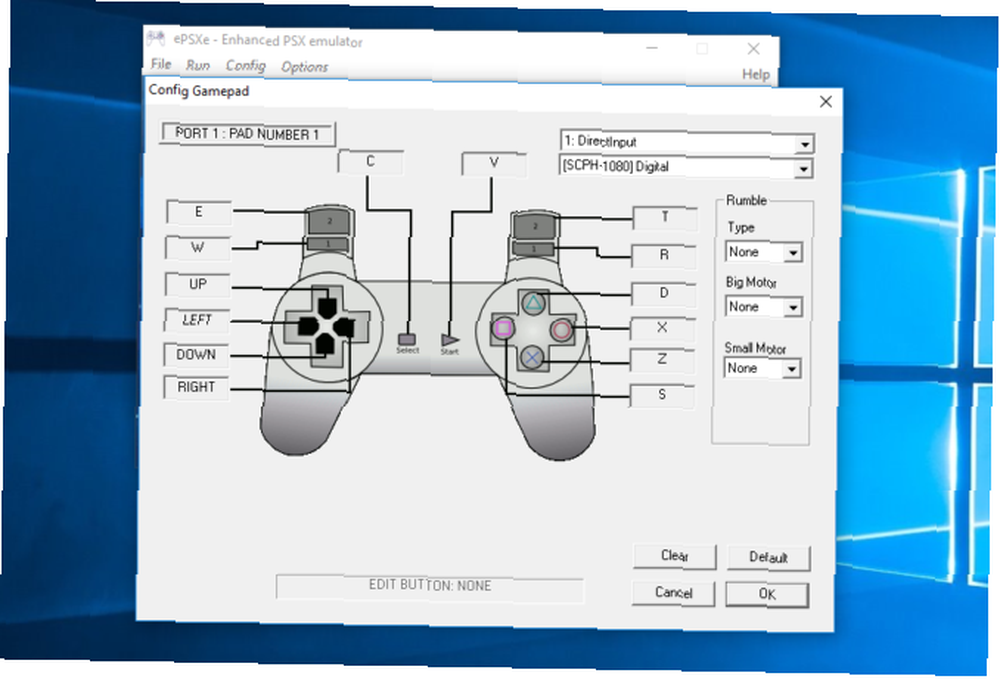
DualShock 4 odličan je izbor za igranje PSX igara, a pokazali smo i kako postaviti jedan na računalo Kako koristiti PS4 kontroler na Mac ili PC-u Kako koristiti PS4 kontroler na Mac ili PC-u Želite koristiti vaš svestrani PS4 kontroler na Mac ili PC? Lakše je nego što mislite! Evo kako to učiniti. , Možda biste trebali razmisliti i o arkadnom štapu - neki igrači se zaklinju na njega Evo zašto se neki igrači kunuju arkadnim palicama Evo zašto se neki igrači zaklinju arkadnim palicama Tražite kontrolora koji će vam dati prednost u borbenim igrama? Evo kako arkada (ili borbeni štap) tuče kontroler igre. .
Dobivanje PSX igara na Windows računalo
Sad kad je konzola spremna, vrijeme je da odaberete neke igre! Baš kao i kod BIOS-a, ako ne posjedujete igru, i vi je izvršite zločin piratskog preuzimanja. Ako ti čini posjedovati igru, ipak, preuzmite ih! Postoji puno mjesta za preuzimanje ROM-a; brza Google pretraga trebala bi otkriti sve što trebate.
Nakon što odaberete igru i preuzmete odgovarajuću ZIP datoteku, vrijeme je da napravite još vađenja. Možda će vam trebati 7-Zip za izdvajanje ovog, pa ako ga nemate, uzmite ga sada. ePSXe može pokrenuti datoteke koje završavaju u BIN, ISO, CUE, IMG, .CD i nekoliko drugih. Najviše će vam se svidjeti BIN, ISO ili CUE. Nakon što izvadite datoteku svoje igre, možete je premjestiti kamo god želite. Dobro je napraviti mapu za ROM unutar mape ePSXe, tako da su svi na jednom mjestu.
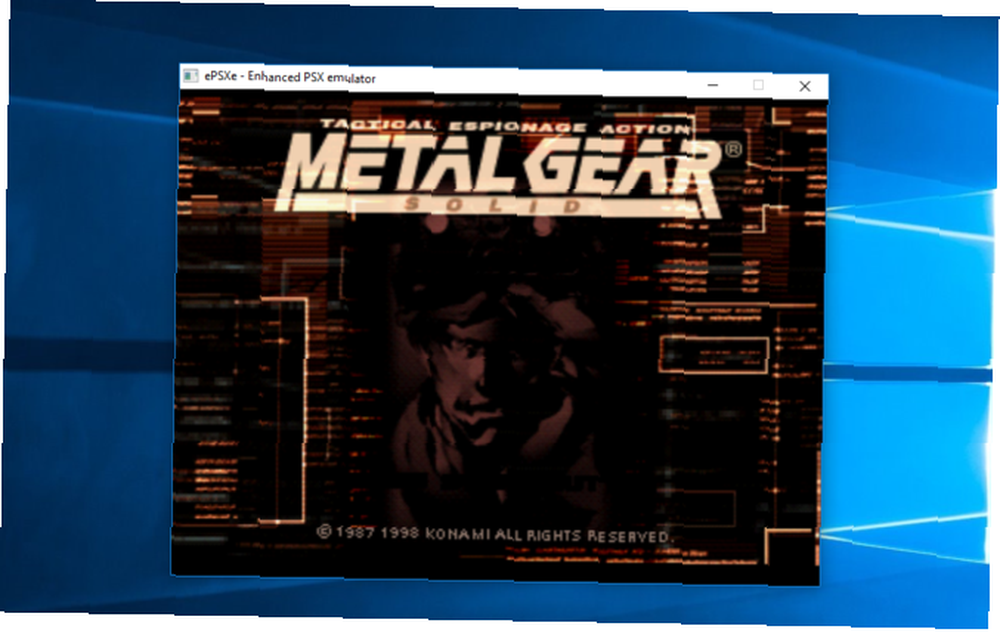
Za početak igre kliknite Datoteka> Pokreni ISO i odaberite svoj ROM. Igra će se pokrenuti, a vi ćete na svom računalu igrati PSX igru!
Korištenje ePSXe-a
Od sada nadalje, igrajte igrice koristeći bilo koju kontrolnu shemu za koju ste se odlučili. Nekoliko savjeta koji će vam olakšati nesmetano iskustvo:
- Da biste se izvukli iz oponašanja, pritisnite Esc. Preusmjerit ćete se na glavni zaslon. Odatle možete prilagoditi opcije ili se konzultirati s mapama vašeg kontrolera. Da biste se vratili u igru, pritisnite Pokrenite> Nastavite.
- Iz glavnog izbornika također možete spremiti i učitavati igre s igre Trčanje izbornik. Ako igrate igru s više diskova i trebate je prebaciti na sljedeći, upotrijebite Datoteka> Promjena diska.
ePSXe se može poboljšati dodatnim dodacima, ali otkrivanje kojih se treba koristiti i kako ih pravilno konfigurirati može biti malo gnjavaže. Ipak, možete provjeriti popis dodataka koji se preporučuju za PSX emulatore i napraviti neko istraživanje. Ako imate preporuke o dodacima, javite nam se.
I nakon što igrate kroz svoje omiljene PSX igre, možete se prebaciti na PS2 emulaciju ili povesti zabavu sa sobom pomoću ove prijenosne igraće konzole Koju prijenosnu igraću konzolu biste trebali kupiti u 2019. godini? Koju prijenosnu igraću konzolu trebate kupiti u 2019. godini? Želite kupiti prijenosnu igraću konzolu? Mi vam pomažemo da odlučite između Nintendo Switch, Nintendo 3DS, PlayStation Vita i više. , Konačno, ali ne najmanje bitno, na svom računalu možete oponašati Androidove aplikacije i igre Najbolji Android emulator za Windows 10 Najbolji Android Emulator za Windows 10 Jeste li znali da Android možete pokretati izravno na računalu? Evo i najboljih Android emulatora za Windows 10. Takođe.
Kreditna slika: Grafička farma putem Shutterstock.com, Kevandre preko DeviantArt











